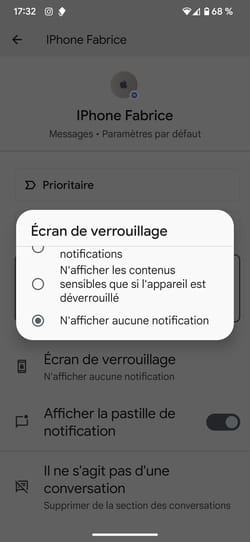Bloquer les notifications de SMS d'un contact

L'un de vos contacts vous inonde de SMS tout au long de la journée et vous peinez à vous concentrer ? iOS comme Android vous permettent de faire taire ses notifications sans pour autant le bloquer. Et c'est aussi valable pour les groupes de contacts !
Difficile de rester concentrer sur une activité lorsque votre smartphone émet le son d'une alerte vous prévenant de l'arrivée d'un nouveau SMS provenant du même contact toutes les deux minutes. Vous pourriez bien sûr couper la sonnerie, mais vous ne souhaitez pas pour autant rater les SMS des autres personnes qui pourraient tenter de vous joindre. Vous pourriez aussi bloquer ce contact un peu trop insistant mais après tout, vous l'aimez bien quand même et puis, il ou elle pourrait se vexer. Le phénomène est encore plus flagrant avec les groupes de contacts où les conversations peuvent durer éternellement et saturer votre liste de notifications en un clin d'œil. Pour mettre un terme à ce phénomène, les systèmes iOS et Android proposent une solution. Ils permettent tous deux de mettre en sourdine les SMS provenant d'un ou plusieurs contacts. Ceux-ci ne sont pas bloqués comme on s'empresse de le faire pour les spammeurs. Les SMS continueront à vous parvenir mais vous n'en serez plus alerté. Par ailleurs, votre centre de notification ne regorgera pas non plus de messages. Pratique pour avoir la paix durant quelques heures, le temps de finir une tâche urgente sans pour autant ne vexer personne.
Comment bloquer les alertes SMS provenant d'un contact sur iPhone ?
Avec iOS, il existe deux méthodes permettant de passer l'un de vos contacts en sourdines pour ne plus être dérangé.
► Ouvrez l'application Messages puis la conversation correspondant au contact que vous souhaitez rendre muet. Appuyez ensuite sur l'avatar de votre correspondant au sommet de l'écran.
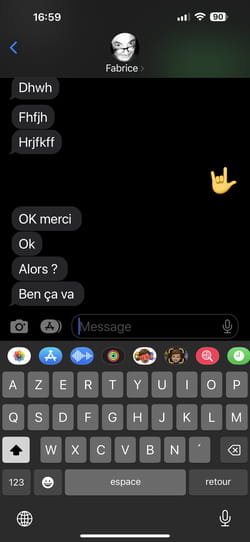
► Dans la page qui s'affiche, basculez l'interrupteur Masquer les alertes en position active et validez d'un appui sur OK en haut à droite de l'écran.
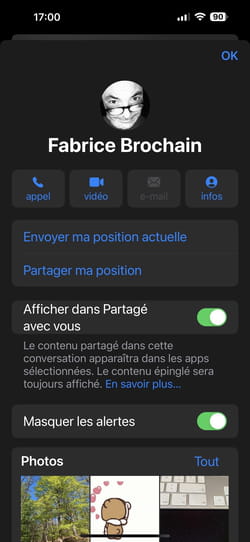
► Revenez à la liste des conversations. Une icône en forme de cloche barrée s'affiche à droite de la ligne correspondant à cotre contact. L'action a bien été prise en compte. Vous continuerez de recevoir ses messages mais n'en serez pas informé ni par un son, ni par une notification affichée à l'écran. Une pastille présente sur l'icône de Messages, lorsque l'iPhone est déverrouillé, continue de vous informer du nombre de SMS en attente de lecture.
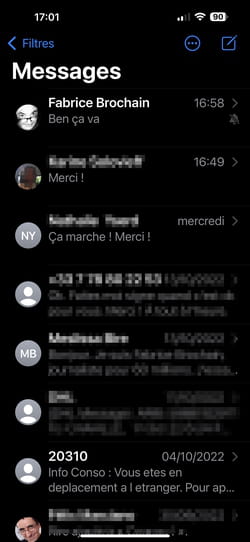
► Pour les cas les plus pressés, vous pouvez aussi balayer la conversation avec votre correspondant vers la gauche puis appuyer sur l'option Couper le son. Il suffira d'effectuer la même opération pour réactiver les notifications de SMS quand vous le souhaiterez.

Comment bloquer les alertes SMS provenant d'un contact sur Android ?
Le système mobile de Google permet aussi de désactiver temporairement les sons de notifications de SMS de l'un de vos contacts ou d'un groupe un peu trop bavard.
► Ouvrez l'appli Messages puis la conversation avec le contact que vous souhaitez mettre en sourdine. Appuyez ensuite sur les trois points superposés en haut à droite de l'écran. Dans le menu qui s'affiche, appuyez sur Informations.
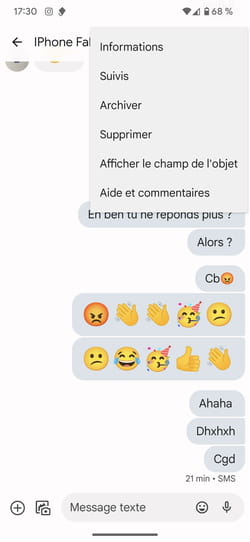
► Dans la page qui s'affiche, appuyez sur Notifications.
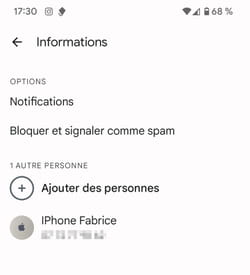
► La page des réglages pour ce contact apparaît. Choisissez le mode Silencieux. Les notifications de SMS provenant de ce contact n'émettront plus de son.
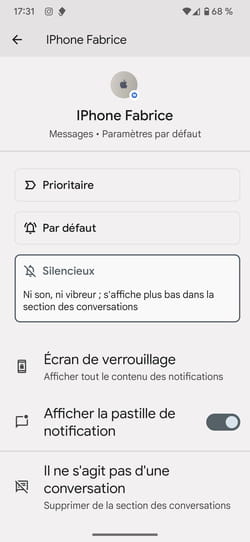
► Appuyez ensuite sur Écran de verrouillage. Si vous ne souhaitez pas que les notifications de SMS de ce correspondant s'affichent sur votre écran de verrouillage, choisissez N'afficher aucune notification. Vous voilà tranquille.